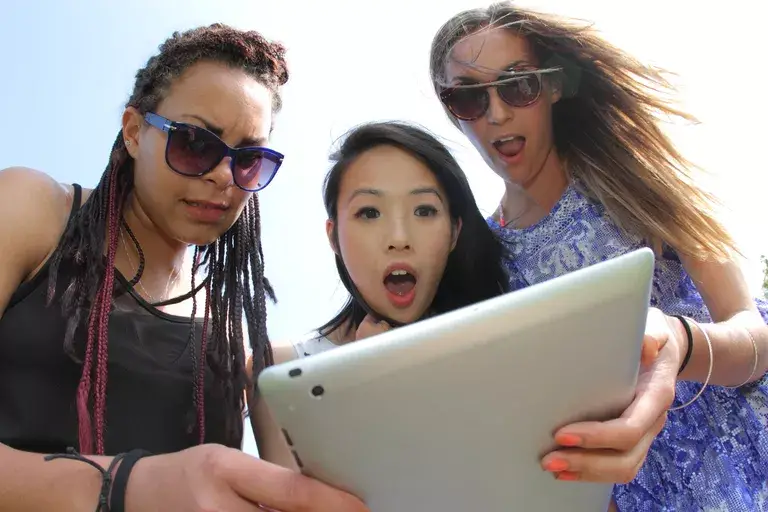
Compartir en familia es una de las grandes características que debutó con iOS 8. El iPad siempre ha sido un gran dispositivo de la familia, pero puede ser incómodo de manejar para las familias donde múltiples personas tienen un iPad, iPhone o iPod Touch. Para poder compartir las mismas compras, las familias se vieron obligadas a utilizar el mismo ID de Apple, lo que significaba mezclar todos los medios de comunicación y tratar con otros problemas, como que los iMessages se compartieran en cada dispositivo.
Con Family Sharing, cada miembro de la familia puede tener su propio ID de Apple mientras sigue conectado a la misma cuenta «padre». El uso compartido de la familia funcionará en varios dispositivos y, dado que las compras están vinculadas a una cuenta de iTunes, esto incluye el Mac, así como el iPad, el iPhone y el iPod Touch.
Preguntas frecuentes sobre el uso compartido de la familia
¿Costará algo la familia que comparte?
No. Compartir en familia es una función gratuita. El único requisito es que cada dispositivo se actualice a la última versión de iOS y que cada ID de Apple se adjunte a la misma tarjeta de crédito. El ID de Apple que configure el plan se utilizará como administrador del uso compartido de la familia.
¿Podremos compartir música y películas?
Sí. Toda su música, películas y libros estarán disponibles para la función Compartir en familia. Cada miembro de la familia tendrá su propia biblioteca de medios, y para descargar una música o película comprada por otro miembro de la familia, simplemente elija a esa persona y navegue a través de sus artículos comprados previamente.
¿Podremos compartir aplicaciones?
Podrás compartir algunas aplicaciones. Los desarrolladores podrán elegir cuáles de sus aplicaciones pueden ser compartidas y cuáles no entre los miembros de la familia.
¿Se compartirán las compras en aplicaciones?
No. Las compras dentro de la aplicación se consideran separadas de la aplicación y deben ser compradas por separado para cada individuo en el plan de familia compartida.
¿Qué pasa con iTunes Match?
Como iTunes Match te permite transferir canciones de un CD o MP3 comprados en otras tiendas digitales y hacer que cuenten como una canción «comprada» en iTunes, todos los miembros de la familia deberían tener acceso a esas canciones.
¿Qué más se puede compartir?
La función Compartir en familia incluirá un álbum de fotos centralizado almacenado en iCloud que combinará las imágenes tomadas desde todos los dispositivos de la familia. También se creará un calendario familiar, de modo que el calendario de cada dispositivo individual pueda contribuir a una imagen general de los planes de la familia. Por último, las funciones Buscar mi iPad y Buscar mi iPhone se ampliarán para que funcionen con todos los dispositivos de la familia.
¿Qué pasa con el Control parental?
No sólo podrá establecer límites para las compras de cuentas individuales en el plan de Family Sharing, sino que los padres también pueden habilitar la función Preguntar para comprar en la cuenta. Esta función consulta el dispositivo del padre cuando un hijo intenta ocuparse de algo de la tienda de aplicaciones, iTunes o iBooks. El padre puede aceptar o rechazar la compra, lo que le permite a los padres controlar mejor lo que sus hijos están descargando.
Configurar el uso compartido de la familia
El proceso de configuración de Family Sharing tiene tres pasos principales: configurar la cuenta principal, que almacenará la información de la tarjeta de crédito y se utilizará para procesar los pagos, configurar las cuentas de los miembros de la familia, que tendrán acceso según la configuración utilizada en la cuenta principal, y agregar las cuentas de los miembros de la familia a la cuenta principal.
- Primero, configure la cuenta principal . Debe hacerlo en el iPad o iPhone utilizado por el titular principal de la cuenta. Vaya a la aplicación Configuración, desplácese por la lista de opciones del lado izquierdo y pulse sobre iCloud . La primera opción en la configuración de iCloud es configurar la opción Family Sharing.
.Cuando configures Compartir en familia, se te pedirá que verifiques la opción de pago utilizada con tu ID de Apple. No es necesario que introduzcas la información de pago siempre y cuando ya tengas una tarjeta de crédito u otro pago válido asociado a tu ID de Apple o a tu cuenta de iTunes.También se le preguntará si desea activar Encontrar a mi familia. Esto reemplaza las opciones Buscar mi iPad y Buscar mi iPhone. Es una buena idea activar esta función cuando se tiene en cuenta el beneficio de seguridad de poder localizar, bloquear y borrar un dispositivo de forma remota. - Crear IDs de Apple
Crea un ID de Apple para cualquier miembro de la familia que vaya a estar conectado a la cuenta. Para los adultos, esto significa añadir una tarjeta de crédito a la cuenta, aunque la cuenta principal se utilizará para pagar las compras. También puede eliminar la información de la tarjeta de crédito de la cuenta más adelante. Se trata de un ID de Apple normal que simplemente está vinculado al principal.Anteriormente, Apple no permitía que los niños menores de 13 años tuvieran su propio ID de Apple o cuenta de iTunes, pero ahora hay una forma especial de crear un ID de Apple para tu hijo. Incluso puedes hacerlo en tu iPad en la configuración de Uso compartido de la familia.
- Invitar a todos los miembros de la familia
Esto se hace desde la cuenta principal, pero cada cuenta deberá aceptar la invitación. Si ha creado una cuenta para un niño, ya estarán vinculados a la cuenta, por lo que no tendrá que hacer este paso para ellos.Puede enviar una invitación en la configuración de Uso compartido de la familia. Si olvidaste cómo llegar, ve a la aplicación Configuración del iPad, elige iCloud en el menú de la izquierda y toca Family Sharing .
.Para invitar a un miembro, pulse Añadir miembro de la familia…. Se le pedirá que introduzca la dirección de correo electrónico del miembro. Esta debería ser la misma dirección de correo electrónico utilizada para configurar su ID de Apple.Para verificar la invitación, el miembro de la familia deberá abrir la invitación por correo electrónico en un iPhone o iPad con iOS 8 o superior instalado. También se puede abrir directamente yendo a la configuración de Uso compartido de la familia en ese dispositivo. Una vez abierta la invitación en el dispositivo, simplemente pulse Aceptar en la parte inferior de la pantalla.Cuando acepte una invitación, se le pedirá que confirme su elección. El dispositivo le guiará a través de unos pocos pasos, preguntándole si desea compartir su ubicación con su familia, lo cual es bueno por razones de seguridad. Una vez que estas preguntas son contestadas, el dispositivo es parte de la familia.
Autorizar a un padre adicional
El «organizador» puede ir a Family Sharing, elegir la cuenta para el padre adicional y activar la capacidad de verificar compras para otra cuenta en el plan. Esta es una gran manera para que múltiples padres compartan la carga.








